Come utilizzare i moduli Ninja
Pubblicato: 2023-03-16Se stai cercando di aumentare i contatti per te o per i tuoi clienti, l'aggiunta di moduli di contatto efficaci è un ottimo punto di partenza.
Sebbene tu possa creare i tuoi moduli personalizzati da zero, oggi sono disponibili anche ottimi plug-in per moduli WordPress che possono automatizzare il processo con funzionalità aggiuntive, aiutandoti a ottenere informazioni preziose dalle persone che stanno cercando di contattarti.
Con oltre un milione di installazioni attive, Ninja Forms è uno dei più popolari costruttori di moduli di contatto per WordPress e offre un sacco di flessibilità e funzionalità senza dover scrivere codice personalizzato.
Da semplici feedback e moduli di contatto alla registrazione di eventi, caricamenti di file e altro ancora, Ninja Forms offre modelli e opzioni predefiniti per la creazione di moduli personalizzati utilizzando un creatore di moduli con trascinamento della selezione.
Oltre all'ottimo supporto generale, il plug-in viene aggiornato regolarmente e offre potenti opzioni per gli sviluppatori, tra cui centinaia di funzioni, action hook e filtri per funzionalità personalizzate.
Pronto a provare Ninja Forms? Immergiamoci!
Installalo
Per installare il plugin Ninja Forms, vai su Plugin > Aggiungi nuovo in l'amministratore di WordPress. Cerca "Ninja Forms" e fai clic su Installa ora.
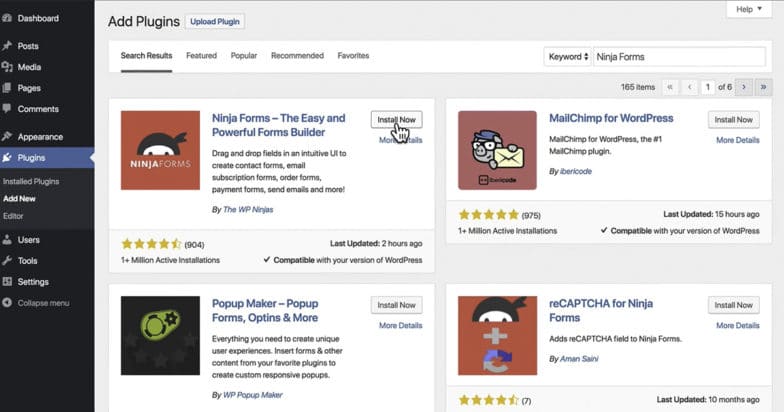
Al termine dell'installazione, il pulsante "Installa ora" cambierà in "Attiva"; una volta fatto, fai clic sul pulsante per iniziare.
Apri Ninja Forms e inizia a creare i tuoi moduli
Dopo aver attivato il plug-in, la dashboard di Ninja Forms dovrebbe essere accessibile dal lato sinistro dell'amministratore:
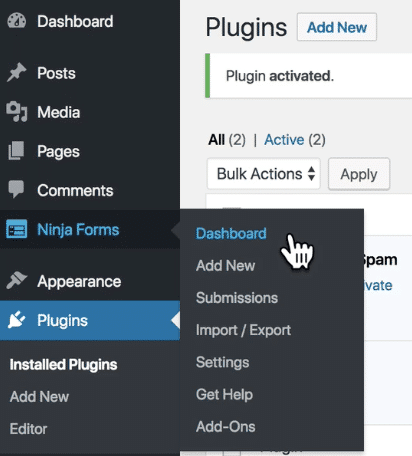
Fai clic su Aggiungi nuovo in "Dashboard" e ti verranno presentate le opzioni del modello per impostare il tuo primo modulo:
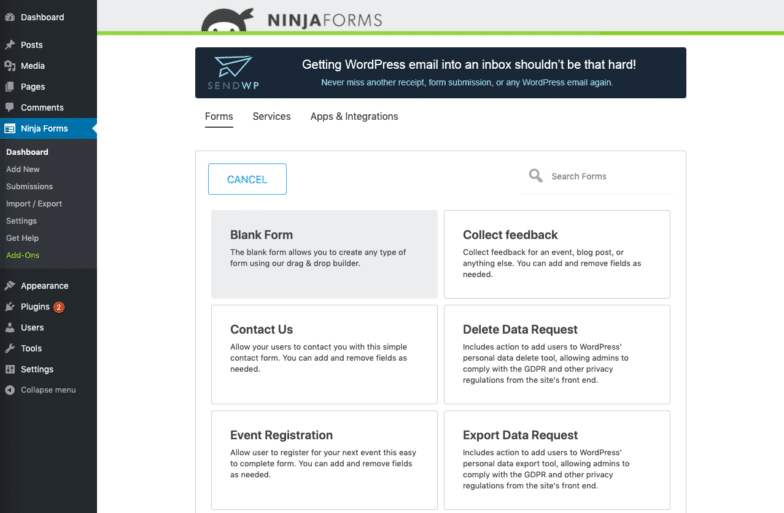
Mentre Modulo vuoto ti consente di iniziare da zero, selezionando Contattaci viene visualizzato un modello per un modulo di contatto semplice e diretto, con campi personalizzabili:
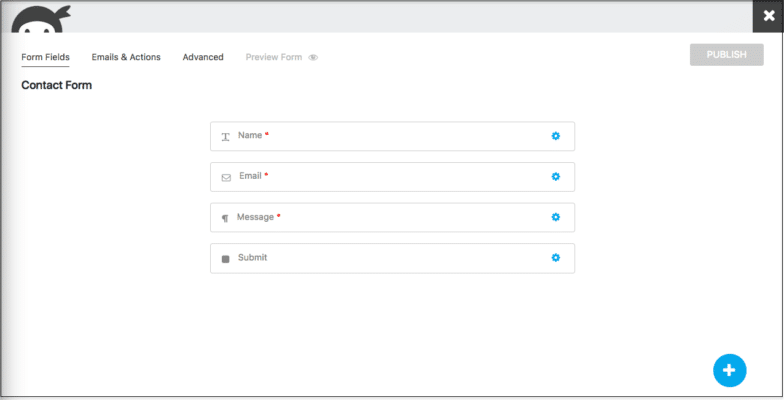
Da qui puoi aggiungere, rimuovere o semplicemente modificare uno qualsiasi di questi campi per soddisfare le esigenze del tuo sito e dei tuoi contenuti.
Modifica o modifica i tuoi moduli
Per impostazione predefinita, il modulo Contattaci inizia con un campo per Nome, Email, Messaggio e Invia. Se desideri aggiungere campi, eliminare campi o includere campi diversi, fai clic sul cerchio blu con il segno più bianco in basso a destra dello schermo per ulteriori opzioni. Puoi anche fare clic sul piccolo simbolo dell'ingranaggio blu sul lato destro di qualsiasi campo che hai aggiunto per modificare quel campo specifico.
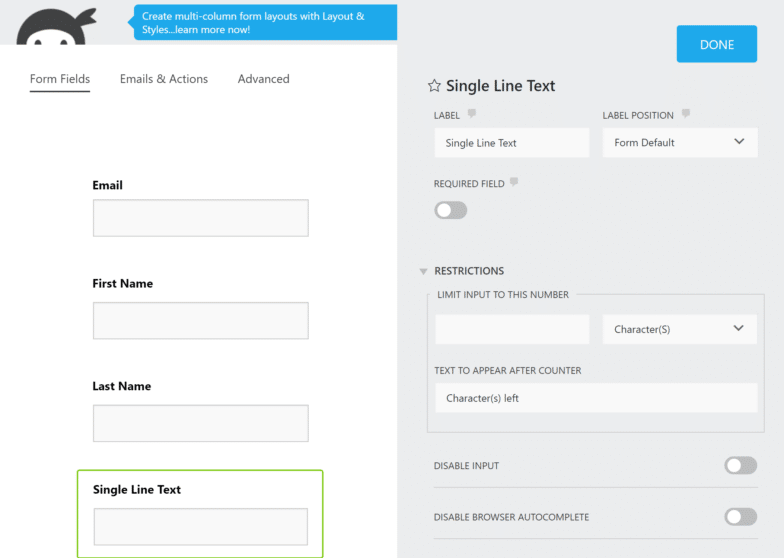
Per rimuovere un campo, passa il mouse sopra il simbolo dell'ingranaggio e verrà visualizzata un'icona del cestino: fai semplicemente clic per eliminarlo.
Per ulteriori informazioni sulle opzioni e funzionalità avanzate nel generatore di moduli, consulta la documentazione di Ninja Forms.
Aggiungi il tuo modulo a una pagina
Una volta che hai finito di creare il tuo modulo (assicurati di fare clic su Fine) devi pubblicarlo per iniziare a usarlo sul tuo sito:

Una volta che è stato pubblicato, hai a disposizione diverse opzioni per aggiungere il tuo modulo a qualsiasi pagina, ovunque desideri che appaia.
Aggiungi il tuo modulo come blocco di contenuto
Con l'introduzione di WordPress 5.0 e dell'editor Gutenberg, i siti che utilizzano la versione 5.0+ hanno la possibilità di aggiungere un Ninja Form come blocco di contenuti Gutenberg.
Quando modifichi una pagina o un post, fai semplicemente clic sull'icona del blocco e cerca Ninja Form.
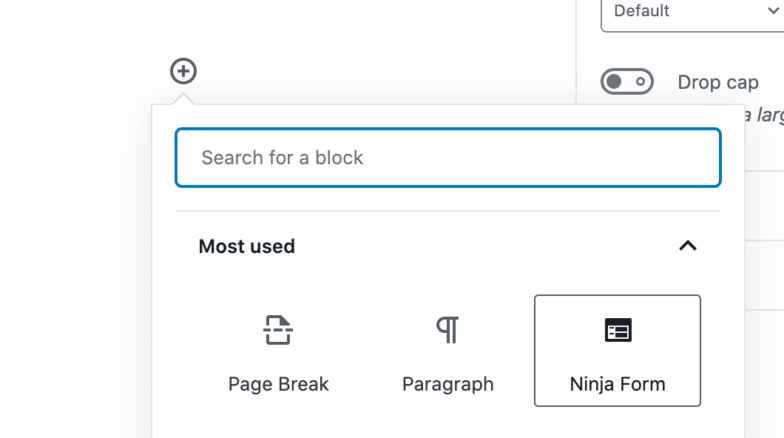
Dopo aver fatto clic sul blocco Ninja Form , verrà visualizzato un menu a discesa che ti consente di selezionare il modulo desiderato tra quelli che hai pubblicato. Fai clic sul modulo che desideri e verrà inserito nella pagina o nel post.

Aggiungi il tuo modulo utilizzando uno shortcode
Un altro metodo per aggiungere moduli consiste nell'utilizzare uno shortcode. All'interno della dashboard di Ninja Forms, vedrai che ognuno dei tuoi moduli ha uno shortcode univoco:
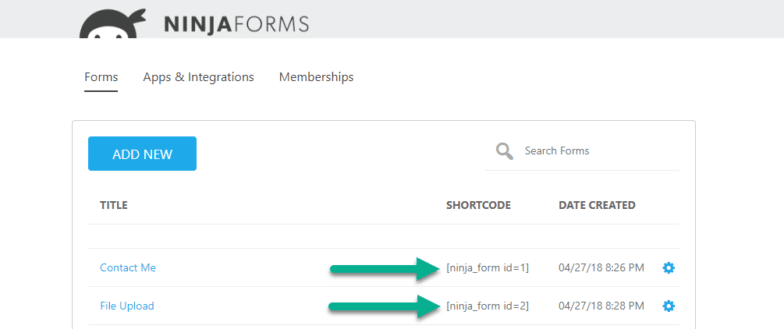
Per aggiungere questo in una pagina o in un post, copia e incolla semplicemente lo shortcode che desideri nel tuo editor (Gutenberg offre un blocco specifico per lo shortcode) e incorporerà il modulo all'interno della tua pagina o post.
Aggiungi il tuo modulo a un post o una pagina
Quando modifichi una pagina o un post, avrai anche un'opzione per aggiungere un modulo Ninja nella barra laterale destra dell'editor. Basta scegliere il modulo desiderato dal menu a discesa e apparirà alla fine della pagina o del post che stai modificando.

Imposta le tue preferenze del modulo
Una volta creato un modulo, puoi sempre tornare indietro e modificarne le preferenze. Per un elenco completo delle impostazioni e degli elementi del modulo che puoi modificare, consulta questo utile articolo.
Una delle prime cose che potresti voler fare è impostare le tue preferenze e-mail, che possono essere utilizzate per inviare un'e-mail a chiunque dopo che un modulo è stato inviato da un utente.
Mentre questo articolo offre uno sguardo approfondito a tutte le opzioni disponibili, la prima cosa che devi fare è creare "azioni di posta elettronica" che si verificano dopo l'invio di un modulo.
Per iniziare, fai clic su E-mail e azioni all'interno delle Impostazioni di un modulo specifico:
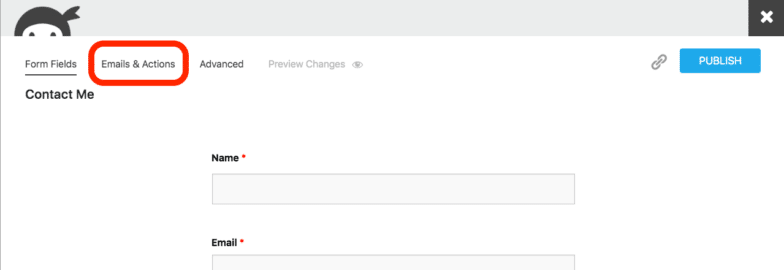
Da lì, puoi selezionare un'azione email predefinita per il tuo modulo o fare clic sul cerchio blu e sul pulsante per creare una nuova azione.
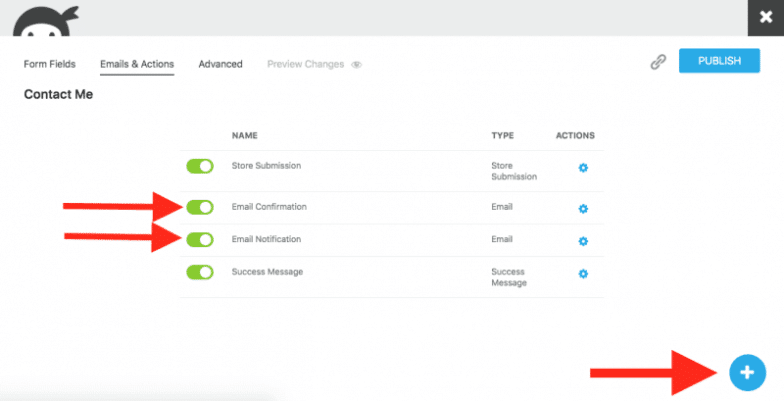
Se selezioni quest'ultimo, ti verranno presentate le seguenti opzioni e dovrai selezionare Email dalla nuova finestra che appare.
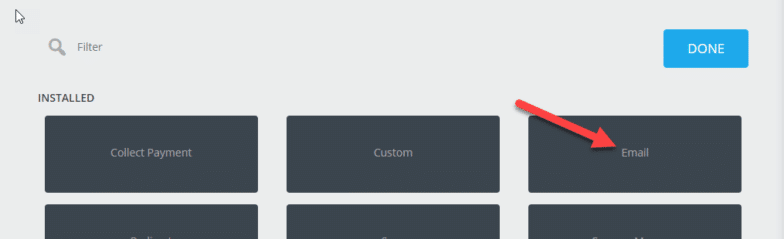
Quindi dovrai configurare la tua azione, inizia dandogli un nome:

Questo nome apparirà quindi nel tuo elenco di azioni:
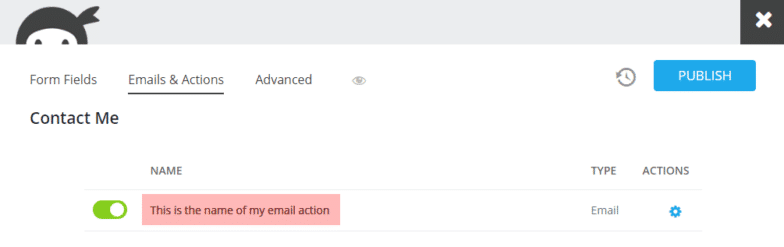
Da lì, dovrai selezionare un indirizzo email a cui verrà inviata questa azione. Puoi aggiungere e-mail manualmente o utilizzare l'icona del tag di unione per aggiungere un campo dal modulo (come l'e-mail di un utente). Ulteriori indirizzi e-mail possono essere aggiunti con un separatore di virgole.
Se desideri utilizzare il tuo indirizzo e-mail (comune per le e-mail di amministrazione), dovrai semplicemente digitare l'indirizzo e-mail a cui desideri ricevere il messaggio da questa specifica azione e-mail:
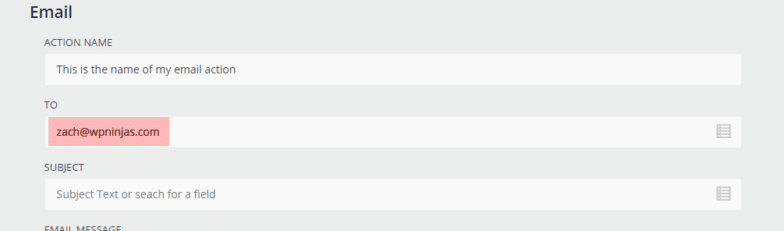
Per automatizzare le risposte dal modulo ad altri utenti, fai semplicemente clic sull'icona di unione dei tag nel campo, quindi scegli il campo email nel modulo che richiede l'indirizzo email di un utente.
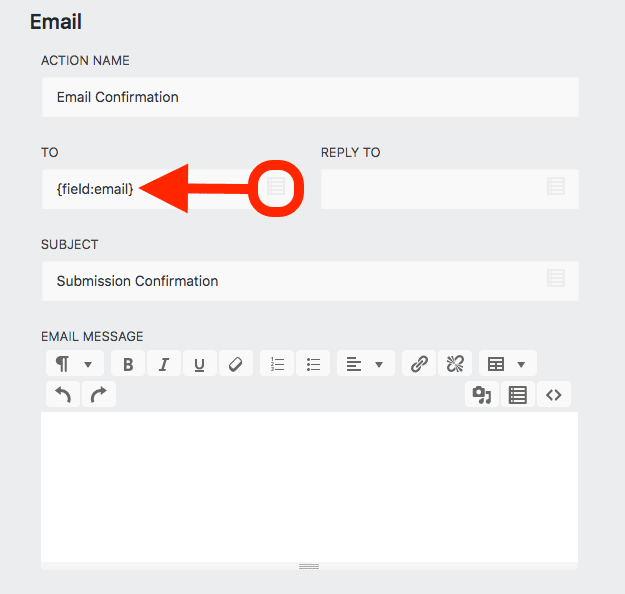
Il tag di unione che scegli "unirà" tutti i dati che un utente invia in quel campo nella tua azione e-mail una volta che il modulo è stato inviato.
E questo è tutto! Ora sai come creare semplici invii di feedback o moduli di contatto utilizzando Ninja Forms.
